참고: 사용자 언어로 가능한 한 빨리 가장 최신의 도움말 콘텐츠를 제공하고자 합니다. 이 페이지는 자동화를 통해 번역되었으며 문법 오류나 부정확한 설명을 포함할 수 있습니다. 이 목적은 콘텐츠가 사용자에게 유용하다는 것입니다. 이 페이지 하단의 정보가 도움이 되었다면 알려주세요. 쉽게 참조할 수 있는 영어 문서 가 여기 있습니다.
확인 하 고 Lync, 일반 전화기 처럼를 사용 하 여 전화를 받을 수 있습니다. 컴퓨터 스피커와 마이크 또는 헤드셋 컴퓨터에 연결 하면입니다.
전화 걸기
-
Lync 주 창에서 대화 상대 목록에서 연락처 찾기 또는 검색 상자에 사용자의 이름을 입력 합니다.
-
상대의 대화 상대 목록을 가리키고 전화 아이콘을 클릭합니다.
-
전화가 걸리면 오디오 컨트롤을 사용하여 음소거, 음소거 해제 등을 실행합니다. 자세한 내용은 다음 섹션을 참조하세요.
오디오 통화 컨트롤
컨트롤에 액세스하려면 대화 창 아래에 있는 전화/마이크 아이콘을 가리킨 후 다음 중 하나를 실행합니다.
-
통화를 대기 상태로 전환하려면 통화 대기를 클릭합니다.
-
오디오를 음소거하려면 음소거를 클릭합니다.
-
오디오 장치를 변경하려면 장치 탭을 클릭한 다음 사용할 장치를 선택합니다.
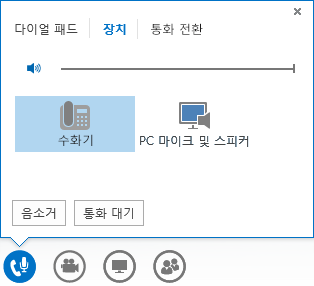
전화 받기
다른 사람이 사용자에게 전화를 걸면 화면에 알림이 표시됩니다. 다음 중 하나를 실행합니다.
-
전화를 받으려면 사진 영역의 아무 곳이나 클릭합니다.
-
오디오 대신 메신저 대화로 회신하려면 옵션과 메신저로 회신을 차례로 클릭합니다.
-
통화를 거절하려면 무시를 클릭합니다.
-
통화를 거부하고 다른 전화도 받지 않으려면 옵션과 방해 금지로 설정됨을 차례로 클릭합니다.










